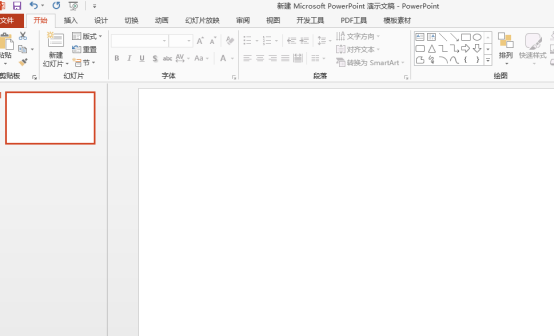- ppt背景图片简约清新:蓝色多边形幻灯片背景图片免费下载
- ppt课程教学:『4A文案经验』为什么你写文案客户不满意
- ppt图表坐标轴文字框变大:学校科目——文本框+铅笔素材模板
- ppt素材小图案:圣诞老人圣诞袜驯鹿雪人PPT素材
下面的是PPT教程网给你带来的相关内容:
ppt表格边框颜色怎么设置:PPT 2007操作入门:修改表格边框颜色(PPT2007及更高版本)
PPT 2007操作入门:修改表格边框颜色(及更高版本) 刚接触 2007,我们会发现真是有点不知所措!前几天写了一篇关于设置表格边框颜色的内容,今天和大家聊聊PPT 2007设置表格边框颜色的问题ppt表格边框颜色怎么设置,希望对那些刚接触 2007办公软件的朋友,好在学会了 2007ppt表格边框颜色怎么设置:PPT 2007操作入门:修改表格边框颜色(PPT2007及更高版本),以后的版本就不用担心了!说实话现在使用 2007的用户,还不是很多,更多的朋友还停留在 2003时代!放着更高版本不实用,真不知道大家在想啥,更高的版本预示着更多的功能,更稳定的性能以及更高的安全性!
第一步、在演示文稿中插入表格之后,单击选中表格,我们单击“设计”菜单,在“绘图表框”功能区,单击“绘制表格”


第二步、在“绘图边框”功能区,分别单击“笔样式”、“笔画粗细”以及“笔颜色”等按钮,设置边框线条、边框粗细以及边框颜色,如图所示

1、“笔样式”:设置边框线条,如实线还是虚线
2、“笔画粗细”:设置边框粗细,可以自定义磅值

3、“笔颜色”:设置边框颜色
第三步、在“表格样式”功能区,单击“内部框线”按钮,在里面选择自己喜欢的框线类型,相应的框线会发生相应的变化,修改工作就完成了!

温馨提示:我们看到默认情况下,表格是有底纹的,我们单击“底纹”按钮,如注1所示,在下拉菜单中,选择“无填充颜色”,表格就不会再有底纹了!
扩展阅读: 2007操作入门:设置不同幻灯片使用不同背景
感谢你支持pptjcw.com网,我们将努力持续给你带路更多优秀实用教程!
上一篇:ppt课件的制作教程:PowerPoint多媒体课件制作实用教程... 下一篇:ppt制作步骤:科普中南(第十期)丨PPT制作过程中怎样“避雷”?小研告诉你~
郑重声明:本文版权归原作者所有,转载文章仅为传播更多信息之目的,如作者信息标记有误,请第一时间联系我们修改或删除,多谢。